L'”Errore di scrittura su disco durante l’interruzione del download di Steam” sullo schermo indica che il gioco in fase di download/installazione non può essere scritto sul disco/unità. Durante il caso, gli utenti ricevevano il seguente messaggio di errore quando eseguono qualsiasi download/installazione o aggiornano qualsiasi gioco sul client Steam:
- Si è verificato un errore durante l’installazione di [il nome del gioco]
- Si è verificato un errore durante l’aggiornamento di [nome del gioco]
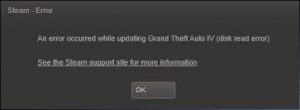
Steam non può completare il processo di download/installazione e aggiornamento perché non può scrivere il disco. I possibili motivi che potrebbero causare problemi nell’operazione includono:
- Strumento antivirus sottostante: lo strumento antivirus che stai utilizzando potrebbe bloccare il gioco che stai scaricando da Steam. In tal caso, devi inserire nella whitelist l’eseguibile del gioco insieme all’eseguibile principale di Steam,
- Errore dell’unità disco/disco: se si verificano gli stessi problemi durante il download di altri giochi Steam, è sicuramente possibile che il disco del computer abbia un settore difettoso e che stia iniziando a guastarsi,
- File di installazione del gioco danneggiati: il danneggiamento dei file di installazione del gioco può causare problemi durante il download/l’installazione completa o l’aggiornamento sul sistema. Devi eseguire il controllo di integrità su Steam per risolvere il problema in questo scenario.
Possibili correzioni per il download di Steam che interrompe l’errore di scrittura del disco
Ora, dopo aver conosciuto la natura del problema e aver compreso cosa potrebbe causare la comparsa del problema, siamo nella posizione di passare alla parte relativa alle soluzioni. Le soluzioni più comunemente suggerite sono l’eliminazione di Steam e il download dell’intero contenuto, compresi i giochi.
Tuttavia, è una misura piuttosto difficile e richiede molto tempo. Puoi ottenere una soluzione ancora più semplice e usarla solo come ultima risorsa. Considerando tutte le cose, abbiamo preparato un elenco di soluzioni. Di seguito sono elencate le possibili soluzioni elencate per te che risolvono “Errore di scrittura del disco di Steam”:
Soluzione 1: cambia la regione di download di Steam
Il sistema del contenuto di vapore è suddiviso in diverse regioni. Il client Steam rileva il motivo della tua appartenenza attraverso la tua rete e lo imposta come predefinito. Potrebbe essere il caso in cui la tua regione sia sovraccaricata o abbia qualche problema che causa l’interruzione del download di Steam che interrompe l’errore di scrittura del disco. Puoi passare a un’altra regione di download per risolvere questo problema:
- Apri Steam e vai alle sue impostazioni,
- Fare clic su Download e selezionare Download Region,
- Fai clic su altre regioni di tua proprietà e riavvia Steam.
Soluzione 2: disabilita temporaneamente il tuo antivirus
Per sapere se l’antivirus che stai utilizzando è quello che causa il problema, disabilitalo temporaneamente:
- Spegni il tuo antivirus,
- Spegnere il Firewall e poi,
- Quindi, verificare se il problema è stato risolto,
- Se sì, vai alle impostazioni del tuo antivirus/firewall e aggiungi un’eccezione alla cartella Steam, quindi abilita Antivirus/Firewall.
Soluzione 3: Mentre elenca il gioco e Steam
Se l’errore di scrittura del disco di arresto del download di Steam è il risultato di uno strumento di sicurezza di terze parti e dell’app di sicurezza integrata, è necessario inserire nella whitelist sia l’eseguibile principale che il launcher di Steam utilizzato per avviare il gioco, all’interno delle impostazioni di AV/Firewall.
Soluzione 4: controlla le autorizzazioni della directory
È possibile che a Steam non sia stata concessa l’autorizzazione sufficiente per archiviare i file di gioco. Controlla la directory e concedi i permessi richiesti:
- Esci prima da Steam e poi vai alla tua directory di Steam (che è C:/Programmi (x86)/Steam l’impostazione predefinita),
- Assicurati che la directory non sia impostata su Sola lettura (fai clic con il pulsante destro del mouse sull’icona di Steam Launcher e fai clic su Esegui come amministratore),
- Successivamente, esegui l’app come amministratore. Gli darà il privilegio di scrivere di nuovo sul disco.
Soluzione 5: controlla il comando del disco
Se il problema si verifica con tutti i giochi che provi ad avviare tramite Steam, dovresti verificare la presenza di problemi con il disco rigido e l’HDD. Puoi usare CHKDSK per gli errori logici e controllare lo stato del tuo disco rigido. Questo può potenzialmente correggere l’errore di scrittura del disco di arresto del download di Steam.
Tieni presente che il CHKDSK viene utilizzato per controllare semplicemente lo stato di un’unità. Tuttavia, quando viene utilizzato come con i parametri, può riparare vari problemi del disco rigido sostituendo i settori HDD obsoleti:
- Fare clic con il pulsante destro del mouse sul menu Start e fare clic sull’opzione Esplora file,
- Fare clic con il pulsante destro del mouse sulla partizione in cui è installato il gioco e selezionare le proprietà,
- Fare clic su Strumenti e quindi su Verifica opzione,
- I problemi rilevati vengono visualizzati sullo schermo o li riparerà tutti automaticamente.
Soluzione 6: ripristina le configurazioni di Steam
Ripristina le impostazioni e le configurazioni di Steam. È possibile che ci sia qualche configurazione errata nelle impostazioni attuali che sta causando la situazione attuale:
- Premi Win+R, digita steam://flushconfig e premi Invio,
- Viene visualizzata una finestra di dialogo che richiede l’autorizzazione per procedere o annullarla, fare clic su Sì,
- Quindi, fare clic sul pulsante OK. Steam si riavvierà automaticamente e si spera che il problema sia risolto.
Soluzione 7: cerca i file danneggiati
Risolvi il problema con il file danneggiato/mancante e scaricalo da zero:
- Esci da Steam e vai alla Directory di Steam,
- Vai alla cartella logs e apri workshop_log.txt,
- Verificare gli errori recenti nella parte inferiore del file di testo. Potrebbe essere simile a:
[2017-04-12 12:47:31] [AppID 346110] Aggiornamento annullato: commit del file non riuscito: impossibile spostare il file invariato “C:\Programmi (x86)\Steam\steamapps\workshop\content\346110\570371714\ LinuxNoEditor\NPC\Female\Assets\Nude\Nude_Human_Female_Body_D.uasset.z.uncompressed_size” (errore di scrittura del disco)
- Passare alla cartella principale ed eliminare il file all’interno,
- Riavvia Steam e vai ai suoi Download, aggiorna il necessario e vedrai che il problema è stato risolto.
Soluzione 8: rimuovere la protezione da scrittura della cartella/unità di Steam
L’errore di scrittura del disco di arresto del download di Steam potrebbe verificarsi quando tutte le app installate dispongono dell’autorizzazione di scrittura. Rimuovere la protezione da scrittura della cartella/unità Steam in questo caso per risolvere il problema.
Soluzione 9: elimina il file di gioco da 0 KB
L’errore di scrittura del disco di Steam può essere il risultato di problemi software causati da file da 0 KB. Questi sono solo file bianchi vuoti. Non hanno alcuna estensione. Non hanno dati al loro interno. Eliminali se questi stanno causando problemi:
- Chiudi tutti i processi in esecuzione nel Task Manager relativi a Steam,
- Quindi, apri Esplora file e vai al percorso seguente:
- C:\Programmi (x86)\Steam\steamapps\common
- Scorri verso il basso per trovare il file con il nome del file di gioco ed elimina tutti i file con file da 0 KB e che hanno problemi con,
- Avvia l’app di Steam e verifica se l’errore è stato risolto.
Soluzione 10: migrare la cartella Steam
Sposta la cartella del gioco in una posizione di cartella o disco rigido alternativo. Se i suoi presenti con la posizione stanno causando il conflitto, otterrai la correzione richiesta semplicemente in questo modo:
- Avvia Steam e vai alle sue impostazioni,
- Fare clic su Download e poi su Cartelle della libreria di Steam,
- Seleziona la cartella Aggiungi nuova libreria,
- Passare alla posizione in cui si desidera spostare il file di gioco.
Soluzione 11: verifica lo stato del disco rigido
Se il tuo disco rigido ha settori danneggiati, devi utilizzare la potente utilità di Windows SFC per ottenere la correzione richiesta:
- Eseguire completamente il comando SFC e non interromperlo nel processo in esecuzione,
- Ora avvia Steam e controlla se funziona normalmente.
Soluzione 12: verifica la presenza di problemi con la RAM
Se l’errore di scrittura del disco di arresto del download di Steam è il risultato di problemi di RAM, è necessario utilizzare l’utilità di test della RAM integrata di Windows denominata Strumento di diagnostica della memoria. Verificherà gli errori e fornirà la correzione automatica:
- Nell’area di ricerca di Windows, digitare memory e quindi fare clic su Diagnostica memoria di Windows dai risultati della ricerca,
- Fare clic sull’opzione che dice Riavvia ora e verificare la presenza di problemi (consigliato),
- Dopo l’avvio, il sistema si avvierà nell’ambiente dello strumento di diagnostica della memoria di Windows,
- Se conferma che la tua RAM è problematica, devi sostituire la tua RAM.
Soluzione 13: reinstalla Steam
Se nulla aiuta, dovresti semplicemente disinstallare e quindi reinstallare il client Steam. La reinstallazione cancellerà completamente tutti i giochi attualmente installati e verrai disconnesso. Assicurati di avere le credenziali corrette prima di utilizzare questo metodo.
Conclusione
È tutto! Abbiamo menzionato tutte le possibili correzioni per il download di Steam che interrompe l’errore di scrittura del disco. Si spera che le soluzioni di cui sopra ti aiutino a sbarazzarti del problema. se cerchi una correzione automatica, puoi utilizzare PC Repair Tool, l’utilità per verificare la presenza di problemi relativi al sistema e fornisce la loro correzione automatica. Ecco il link per il download diretto.



